WordPress 오류 로그를 찾고 액세스하는 방법(단계별)
게시 됨: 2021-12-30사이트의 문제를 해결하기 위해 WordPress 오류 로그에 액세스해야 합니까?
WordPress에는 사이트에 표시되는 모든 오류 메시지를 기록할 수 있는 디버깅 시스템이 함께 제공됩니다. 이것은 웹사이트에서 문제를 발견하고 수정하는 데 도움이 될 수 있습니다.
이 기사에서는 WordPress 오류 로그를 찾고 액세스하는 방법을 보여줍니다.
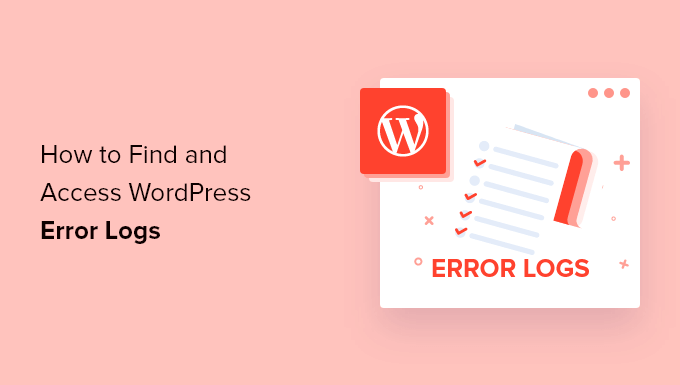
WordPress 오류 로그는 언제 어떻게 도움이 됩니까?
WordPress 웹사이트에 문제가 있습니까? WordPress 오류 로그를 확인하면 느린 웹 사이트 성능, 제대로 작동하지 않는 플러그인, 웹 사이트 충돌과 같은 문제의 원인을 찾는 데 도움이 될 수 있습니다.
오류 로그란 무엇입니까?
오류 로그는 웹사이트에서 생성된 오류 메시지와 오류가 발생한 날짜 및 시간의 목록입니다. WordPress 디버그 모드가 켜지면 이러한 메시지는 나중에 검토할 수 있도록 파일로 수집됩니다.
WordPress 오류 로그는 문제를 일으키는 플러그인, 테마 또는 코드를 식별하는 데 도움이 되는 문제 해결 도구입니다. 그런 다음 WordPress 오류에 대한 수정 사항을 찾을 수 있습니다.
예를 들어, 오류 로그를 확인하면 WordPress의 죽음의 흰색 화면, PHP 오류, 잘못된 JSON 오류 및 "죄송합니다. 이 페이지에 액세스할 수 없습니다" 오류와 같은 오류를 해결하는 데 도움이 될 수 있습니다.
즉, WordPress 오류 로그를 찾고 액세스하는 방법을 살펴보겠습니다. 첫 번째 단계는 플러그인이나 코드를 사용하여 수행할 수 있는 WordPress 디버그 모드를 활성화하는 것입니다.
- 플러그인으로 WordPress 디버그 모드 활성화
- 코드를 사용하여 WordPress 디버그 모드 활성화
- WordPress 오류 로그를 찾고 액세스하는 방법
- WordPress 오류 로그에서 발견된 문제를 수정하는 방법
- WordPress 디버그 모드 비활성화
플러그인으로 WordPress 디버그 모드 활성화
WordPress 디버깅은 기본적으로 꺼져 있으므로 WordPress는 오류를 기록하지 않습니다. 여전히 WordPress 사이트에 로그인할 수 있는 경우 플러그인을 사용하여 디버그 모드를 활성화할 수 있습니다.
가장 먼저 해야 할 일은 WP 디버깅 플러그인을 설치하는 것입니다. 자세한 내용은 WordPress 플러그인 설치 방법에 대한 단계별 가이드를 참조하세요.
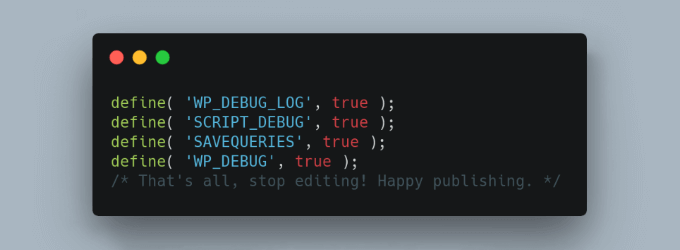
활성화하면 플러그인이 자동으로 WordPress 디버그 모드를 활성화하고 이제 사이트의 오류 메시지가 기록됩니다.
코드를 사용하여 WordPress 디버그 모드 활성화
코드를 사용하여 WordPress 디버그 모드를 켤 수도 있습니다. 고급 사용자 또는 WordPress 관리 영역에 로그인할 수 없는 경우에 적합합니다.
FTP 클라이언트 또는 WordPress 호스팅 제어판의 파일 관리자 옵션을 사용하여 wp-config.php 파일을 편집해야 합니다.
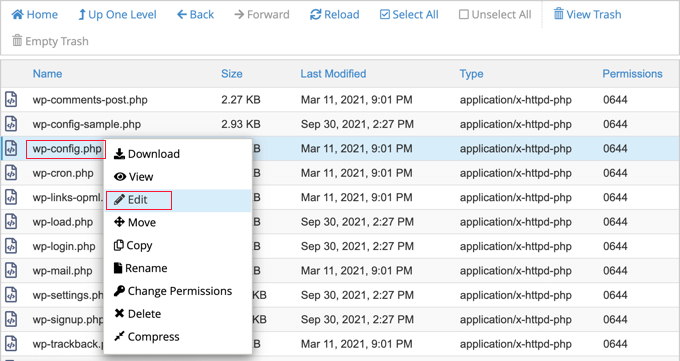
파일을 연 후에는 '그게 다야, 편집을 중지하십시오! 즐거운 블로깅.'
이 줄 바로 앞에 다음 코드를 추가하세요.
define( 'WP_DEBUG', true );
define( 'WP_DEBUG_LOG', true );
단계별 지침은 코드를 사용하여 wp-config에서 WordPress 오류 로그를 설정하는 방법에 대한 가이드를 참조하세요.
WordPress 오류 로그를 찾고 액세스하는 방법
이제 WordPress 디버그 모드를 활성화했으므로 웹사이트의 향후 오류 메시지는 WordPress 오류 로그에 저장됩니다.

즉, 처음에는 로그가 비어 있습니다. 오류 메시지를 로그 파일에 저장할 수 있도록 사이트에서 문제를 재현해야 합니다. 예를 들어 오류를 일으키는 게시물이나 페이지를 다시 방문해야 합니다.
다음으로, FTP 클라이언트 또는 WordPress 호스팅 제어판의 파일 관리자 옵션을 사용하여 웹사이트에 연결해야 합니다. 이전에 FTP를 사용한 적이 없다면 FTP를 사용하여 WordPress에 파일을 업로드하는 방법에 대한 가이드를 참조하십시오.
연결되면 /wp-content/ 폴더로 이동해야 합니다. 폴더 안에 debug.log 라는 파일이 있습니다. 이 파일에는 기록된 모든 WordPress 오류 메시지, 경고 및 알림이 포함되어 있습니다.
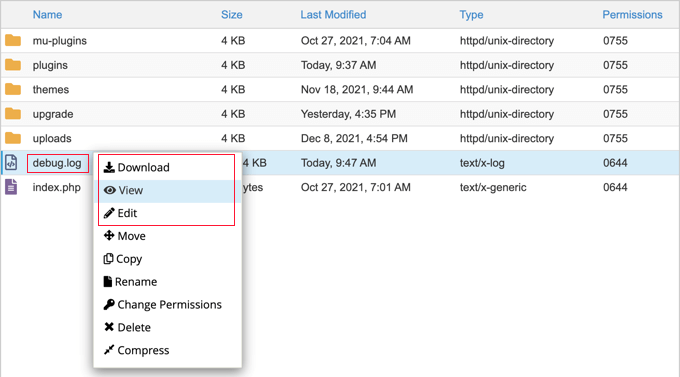
이 파일의 내용을 보려면 파일을 다운로드, 보거나 편집해야 합니다. 그런 다음 발생한 날짜 및 시간과 함께 오류 메시지를 검사할 수 있습니다. 이 정보는 웹사이트에서 발생하는 문제에 대한 솔루션을 찾는 데 도움이 될 수 있습니다.
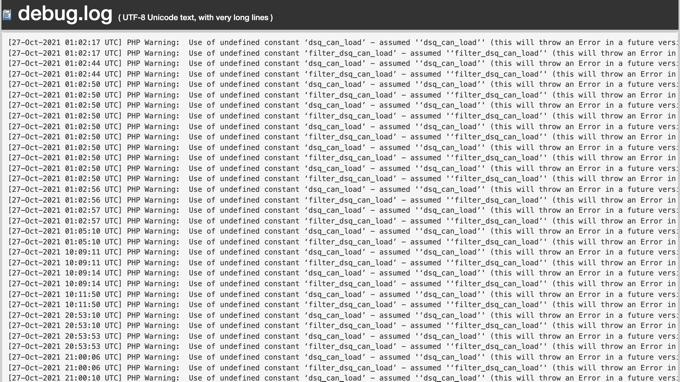
WordPress 오류 로그에서 발견된 문제를 수정하는 방법
WordPress 오류 로그에 액세스하면 웹 사이트에서 문제가 발생한 시간에 기록된 오류 메시지를 찾을 수 있습니다. 표시된 시간은 현지 시간이 아니라 UTC라는 점에 유의하십시오.
대부분의 사용자는 오류 메시지의 의미를 이해하지 못하지만 문제 해결을 시작하기에 좋습니다. 오류 메시지와 코드를 확인하고 나면 가장 일반적인 50가지 WordPress 오류 및 수정 방법에 대한 가이드에서 문제에 대한 해결책을 찾을 수 있습니다.
스스로 솔루션을 찾을 수 없다면 무료 WPBeginner Engage Facebook Group에서 도움을 요청할 수 있습니다. 여기에서 WordPress 전문가와 80,000명 이상의 사용자로부터 도움을 받을 수 있습니다. WordPress 오류 로그에서 찾은 오류 코드 또는 메시지를 인용했는지 확인하십시오.
도움을 요청할 수 있는 다른 장소는 공식 WordPress 포럼, WordPress 웹 호스팅 회사의 지원 팀 또는 문제가 있는 플러그인 또는 테마에 대한 지정된 지원 영역입니다.
지원을 요청할 때 WordPress 지원을 올바르게 요청하는 방법에 대한 가이드를 확인하고 올바른 질문 방법과 지원을 찾을 수 있는 최적의 장소를 배우십시오.
WordPress 디버그 모드 비활성화
WordPress 사이트에서 문제를 해결한 후에는 디버그 모드를 비활성화하는 것이 좋습니다. 그대로 두면 웹 사이트 속도가 느려지고 잠재적으로 보안 위험인 원치 않는 정보가 누출될 수 있습니다.
플러그인으로 디버그 모드를 활성화한 경우 플러그인 » 설치된 플러그인 으로 이동하여 WP 디버깅 플러그인을 비활성화하면 됩니다.
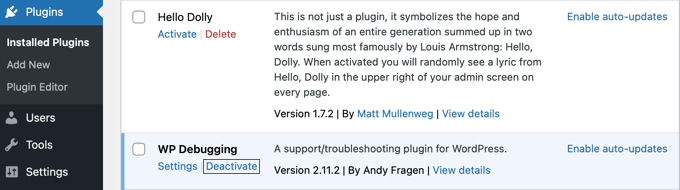
코드로 디버그 모드를 활성화한 경우 이전과 같이 wp-config 파일을 편집하기만 하면 됩니다.
WP_DEBUG 및 WP_DEBUG_LOG 행을 'false'로 변경해야 합니다.
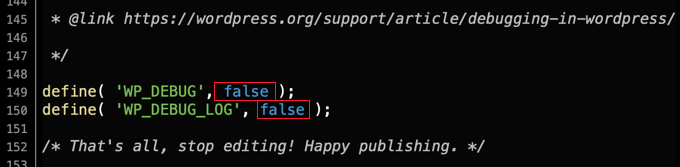
이 튜토리얼이 WordPress 오류 로그를 찾고 액세스하는 방법을 배우는 데 도움이 되었기를 바랍니다. 웹 사이트에 대한 무료 SSL 인증서를 얻는 방법을 배우거나 WordPress 성능 속도를 높이는 방법에 대한 팁을 확인하고 싶을 수도 있습니다.
이 기사가 마음에 들면 WordPress 비디오 자습서용 YouTube 채널을 구독하십시오. Twitter와 Facebook에서도 찾을 수 있습니다.
